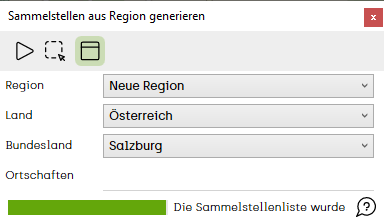Sammelstellen aus Region generieren: Unterschied zwischen den Versionen
Aus awm Hilfe
Admin (Diskussion | Beiträge) |
Admin (Diskussion | Beiträge) |
||
| Zeile 11: | Zeile 11: | ||
[[Image:Sammelstellen aus Region.png]] | [[Image:Sammelstellen aus Region.png]] | ||
| + | |||
| + | |||
| + | Wählen Sie nun eine bereits gespeicherte Region aus oder erstellen Sie mit dem | ||
| + | |||
| + | Pinselwerkzeug [[Image:awm_draw.png]] eine neue Region. | ||
| + | |||
| + | Schließen sie die Region mit Strg-Klick ab. | ||
| + | |||
| + | |||
| + | Wählen Sie nun das betreffende Land, das Bundesland aus und geben Sie den Ort ein. | ||
| + | |||
| + | |||
| + | Klicken Sie nun auf [[Image:awm_play.png]] um die Generation der Sammelstellen zu starten. | ||
| + | |||
| + | Anschließend öffnet sich ein Dialog zur Speicherung der Sammelstellendaten. | ||
| + | |||
| + | Nun können sie die [[Sammelstellen importieren]]. | ||
Version vom 19. August 2013, 15:59 Uhr
Hauptmenü / Gis / Adresse aus Region generieren
Um Sammelstellen aus einer Region zu generieren, wählen Sie im Hauptmenü über der Karte den Punkt 'Gis und
Sammelstellen aus Region generieren.
Nun erscheint folgender Dialog:
Wählen Sie nun eine bereits gespeicherte Region aus oder erstellen Sie mit dem
Pinselwerkzeug ![]() eine neue Region.
eine neue Region.
Schließen sie die Region mit Strg-Klick ab.
Wählen Sie nun das betreffende Land, das Bundesland aus und geben Sie den Ort ein.
Klicken Sie nun auf ![]() um die Generation der Sammelstellen zu starten.
um die Generation der Sammelstellen zu starten.
Anschließend öffnet sich ein Dialog zur Speicherung der Sammelstellendaten.
Nun können sie die Sammelstellen importieren.